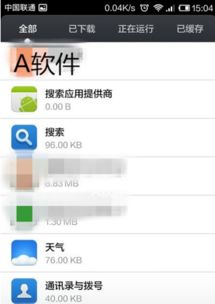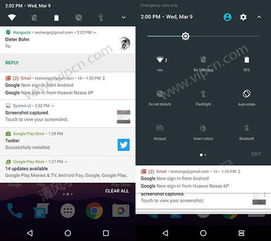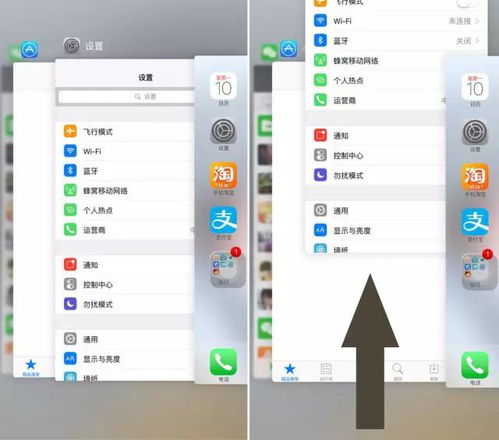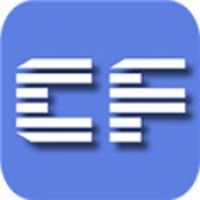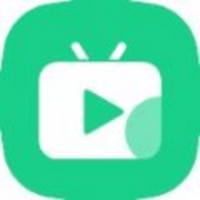安卓系统 选择删除照片,释放手机空间
时间:2025-02-25 来源:网络 人气:
手机里的照片越来越多,是不是感觉内存不够用了?别急,今天就来教你怎么在安卓系统里轻松选择删除照片,让你的手机瞬间变得清爽起来!
一、打开相册,寻找目标

首先,打开你的手机相册应用。现在市面上有很多相册应用,比如谷歌相册、小米相册、华为相册等等,选择你常用的那个即可。进入相册后,你会看到手机里所有的照片都整齐地排列在那里。
二、筛选照片,定位目标

在相册里,你可以通过以下几种方式来筛选照片,找到你想要删除的照片:
1. 按时间排序:点击相册右上角的排序按钮,选择“时间”,这样照片就会按照拍摄时间从新到旧排列。这样,你可以快速找到最近拍摄的照片。
2. 按类别筛选:如果你的相册应用支持分类,你可以选择“类别”来筛选照片。比如,你可以选择“风景”、“人像”、“美食”等类别,找到特定主题的照片。
3. 搜索功能:如果你记得照片的大致内容,可以使用相册的搜索功能。在搜索框中输入关键词,比如“旅行”、“生日”等,相册会自动筛选出相关照片。
三、选择照片,准备删除

找到目标照片后,接下来就是选择它们了。以下是一些选择照片的方法:
1. 单选:点击照片,它会变成选中状态。如果你只想删除一张照片,就点击它,然后点击删除按钮。
2. 多选:如果你想删除多张照片,可以进入多选模式。在相册底部,你会看到一个“选择”按钮,点击它,然后点击你想要删除的照片。选中的照片会有一个勾选标记。
3. 批量删除:如果你发现有很多照片都不想保留,可以尝试批量删除。在多选模式下,点击右上角的“删除”按钮,然后确认删除即可。
四、删除照片,释放空间
选择好照片后,点击删除按钮,系统会提示你确认删除。点击“确定”,照片就会从手机中消失。这样,你不仅清理了手机内存,还让手机看起来更加整洁。
五、注意事项
1. 备份照片:在删除照片之前,建议先备份重要照片,以免误删。
2. 谨慎操作:在多选模式下,确保你选中的是想要删除的照片,以免误删。
3. 定期清理:为了保持手机整洁,建议定期清理照片,释放手机内存。
通过以上步骤,相信你已经学会了如何在安卓系统中选择删除照片。现在,就动手清理一下你的手机吧,让它焕然一新!
相关推荐
教程资讯
系统教程排行